نحوه ی استفاده ازاکتیویتی TryCatch در Workflow
در این قسمت از آموزش Workflow، قصد داریم با استفاده از اکتیویتی TryCatch یک Workflow از نوع Sequence ایجاد کنیم. ما می خواهیم یک خطای "تقسیم بر صفر" بصورت عمدی ایجاد کنیم و نحوه ی مدیریت آنرا با استفاده از اکتیویتی TryCatch فرابگیریم.
مراحل انجام کار
پروژه گردش کار ErrorHandling شامل 5 مرحله زیر است:
- ایجاد یک پروژه از نوع Workflow Console Application
- طراحی Workflow و نحوه استفاده از اکتیویتی TryCatch
- اجرای Workflow
- سیستم گردش کار ErrorHandling چگونه کار می کند؟
ایجاد یک پروژه از نوع Workflow Console Application
یک پروژه جدید از نوع Workflow Console Application ایجاد کرده و آنرا ErrorHandling نامگذاری کنید.
طراحی Workflow و نحوه استفاده از اکتیویتی TryCatch
از پنل Solution Explorerr فایل Workflow1.xaml را باز کنید و Workflow را مطابق زیر طراحی نمایید:
- از پنل ToolBox، ابتدا اکتیویتی Sequence را به داخل صفحه طراحی بکشید.
- سپس اکتیویتی TryCatch را انتخاب کرده و داخل Sequence قرار دهید و مطابق شکل زیر آنرا تنظیم نمایید:
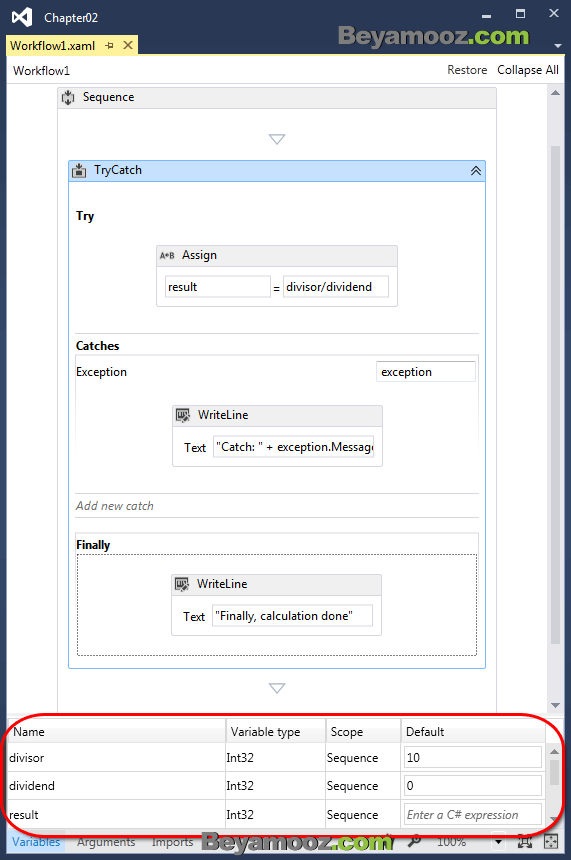
اجرای Workflow
پروژه ErrorHandling را بعنوان پروژه StartUp تنظیم نمایید و در ادامه برای اجرای Workflow دکمه های میانبر Ctrl+F5 را فشار دهید:
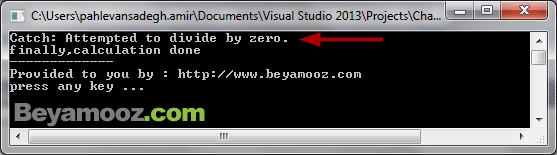
سیستم گردش کار ErrorHandling چگونه کار می کند؟
اکتیویتی TryCatch در WF4 بسیار شبیه دستور "try catch" در #C عمل می کند. هر دوی آنها دارای بلاک های "try" و "catch" و "finally" هستند و حتی ساختار یکسانی دارند.
توجه داشته باشید که اکتیویتی Finally اجرا نخواهد شد مگر اینکه بلاک Try یا بلاک Catch کامل شود.
{module خرید و دانلود فصل دوم آموزش Workflow}






